查看服务凭单和状态
可查看有关手动创建或使用 Call Home 自动提交给 Lenovo 支持中心的服务凭单的信息,以及由非 Call Home 的支持服务生成的服务凭单的信息。
关于本任务
服务凭单状态将每隔 24 小时与 Lenovo 支持中心同步一次。
状态列显示服务凭单的状态。服务凭单可以处于以下状态之一。
- 活动
- 已应答
- 已取消
- 已取消
- 已创建
- 客户已取消
- 已关闭
- 拒绝方
- 复制
- 错误
- 错误状态
- 正在进行
- 已初始化
- 已合并
- 正在监控 - 已部署解决方案
- 新建
- 保持
- 待定
- 问题发起
- 问题已解决
- 正在处理
- 已拒绝
- 正在调查
- 已解决
- 已提供解决方案
- 已提交
- 未知
- 正在等待
- 正在等待详细信息
- 正在等待 Lenovo 内部支持
- 正在等待外部支持方
- 正在等待客户对解决方案的反馈
- 正在等待解决方案部署
- 已转移到托管服务
- 热传送
- 正在进行
类型列显示“服务凭单号”列中列出的服务凭单的类型。服务凭单类型可以是以下某个值。
- Cherwill 凭单
- IBM Call Home 凭单
- Lenovo Call Home 凭单
- Lenovo Call Home 直通凭单
- Lenovo 软件 Call Home 凭单
- ServiceNow
过程
- 查看所有服务凭单状态
单击,然后单击左侧导航栏中的服务凭单以显示“服务凭单”卡。
提示单击事件 ID 可显示生成服务凭单的事件的摘要,包括用户操作(如果有)。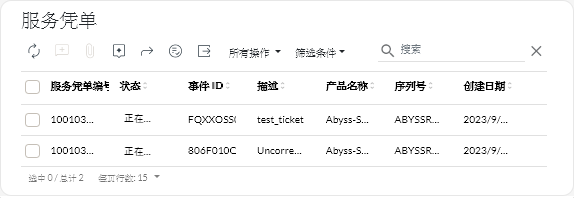
- 查看特定设备的服务凭单状态
- 从 XClarity Orchestrator 菜单栏中,单击资源(
 ),然后单击设备类型,以显示以表格视图的方式列出所有该类型受管设备的卡。
),然后单击设备类型,以显示以表格视图的方式列出所有该类型受管设备的卡。 - 单击设备行以显示该设备的设备摘要卡。
- 单击左侧导航栏中的服务以显示“服务凭单”卡,其中列出了用于该设备的服务凭单。提示单击事件 ID 可显示生成服务凭单的事件的摘要,包括用户操作(如果有)。
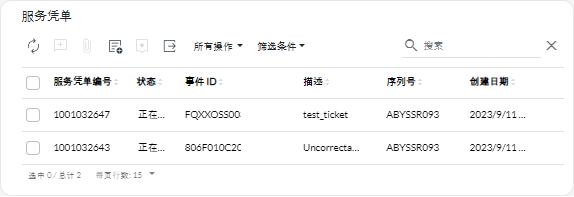
- 从 XClarity Orchestrator 菜单栏中,单击资源(
完成之后
可执行以下与服务凭单相关的操作。
- 配置 XClarity Orchestrator 以在发生可维护事件时自动开立服务凭单(请参阅使用 Call Home 自动开立服务凭单)。
- 单击更新服务凭单状态图标(
),与 Lenovo 支持中心同步数据,并更新所有活动服务凭单的状态。
- 单击打开服务凭单图标(
),从设备特定“服务”页面的“服务凭单”上手动开立特定设备的服务凭单。
- 单击添加服务凭单注释图标(
)为所选服务凭单添加注释。
注- 服务凭单必须处于“打开”、“正在进行”或“已冻结”状态。无法为处于“已关闭”或“其他”状态的服务凭单添加注释。
- 只能为 Lenovo 服务凭单添加注释。无法为 IBM、“立即服务”或 Cherwill 服务凭单添加注释。
- 无法为针对资源管理器开立的软件 服务凭单添加注释。
- 单击附加服务文件图标(
),从设备特定“服务”页面的“服务凭单”卡上向所选活动服务凭单附加服务数据归档。可从 XClarity Orchestrator 或本地系统附加文件。
注- 您可以附加不超过 2 GB 的单个归档文件。文件名不能超过 200 个字符。有关创建服务数据归档的信息,请参阅收集设备的服务数据。
- 服务凭单必须处于“打开”、“正在进行”或“已冻结”状态。无法将归档附加到处于“已关闭”或“其他”状态的服务凭单。
- 无法为针对资源管理器开立的软件 服务凭单附加归档。
- 通过单击创建报告转发器图标(
),定期将有关活动服务凭单的报告转发到一个或多个电子邮件地址。将使用当前应用于表的数据筛选条件发送报告。所有显示和隐藏的表列都会包含在报告中。有关详细信息,请参阅转发报告。
- 通过单击添加到报告转发器图标(
),使用当前应用于表的数据筛选条件将活动服务凭单报告添加到特定报告转发器。如果报告转发器已包含活动服务凭单报告,则会更新此报告以使用当前数据筛选条件。
- 您可以单击删除图标(
)删除处于“已取消”、“已关闭”、“错误”、“已拒绝”或“已解决”状态的选定服务凭单。
注仅在XClarity Orchestrator 中删除服务凭单。如果不在 XClarity Administrator 中删除服务凭单,然后通过更新服务凭单状态来与 XClarity Administrator 同步数据,则服务凭单将重新出现在 XClarity Orchestrator 中。
提供反馈